# Debug
# Chrome Inspector
Podczas pracy z GraalVM (opens new window) lub JDK z graalvm (JVMCI) uruchom swoją aplikację jako:
npm start -- -Dinspect=9229
Rozpocznie to pracę debugera Chrome Inspector na porcie 9229, który możesz dołączyć do sesji debugowania z poziomu swojej przeglądarki.
Chrome devtools listening at port: 9229
Running: java ...
Debugger listening on port 9229.
To start debugging, open the following URL in Chrome:
chrome-devtools://devtools/bundled/js_app.html?ws=127.0.0.1:9229/436e852b-329b5c44c3e
Server listening at: http://localhost:8080/
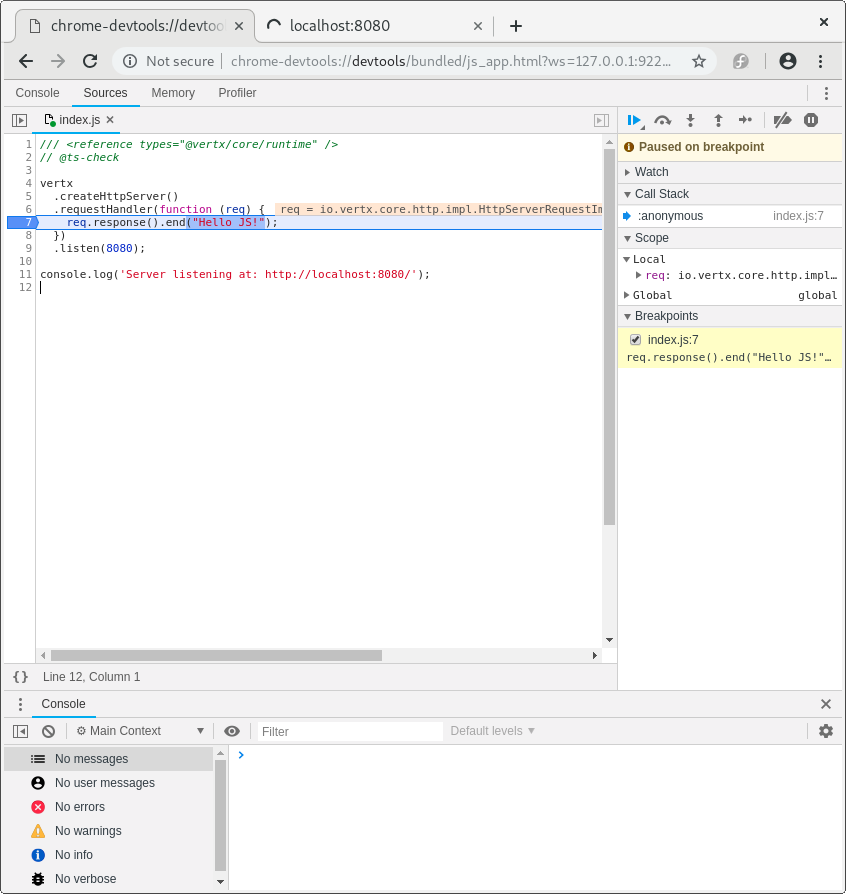
Będziesz mógł ustawić brekapointy, debugować, itp. You will be able to set breakpoints, debug etc...
# Debugowanie z VSCode
Używanie narzędzi developerskich od Chroma nie jest koniecznym wymogiem. Aplikacje można debugować również przy użyciu Visual Studio Code (opens new window). Stwórz odpowiednią konfigurację:
es4x vscode
Stworzy to plik launcher.json podobny do:
{
"version" : "0.2.0",
"configurations" : [ {
"name" : "Launch empty-project",
"type" : "node",
"request" : "launch",
"cwd" : "${workspaceFolder}",
"runtimeExecutable" : "${workspaceFolder}/node_modules/.bin/es4x-launcher",
"runtimeArgs" : [ "-Dinspect=5858" ],
"port" : 5858,
"outputCapture" : "std",
"serverReadyAction" : {
"pattern" : "started on port ([0-9]+)",
"uriFormat" : "http://localhost:%s",
"action" : "openExternally"
}
} ]
}
Pozstaje tylko dołączyć debuger.
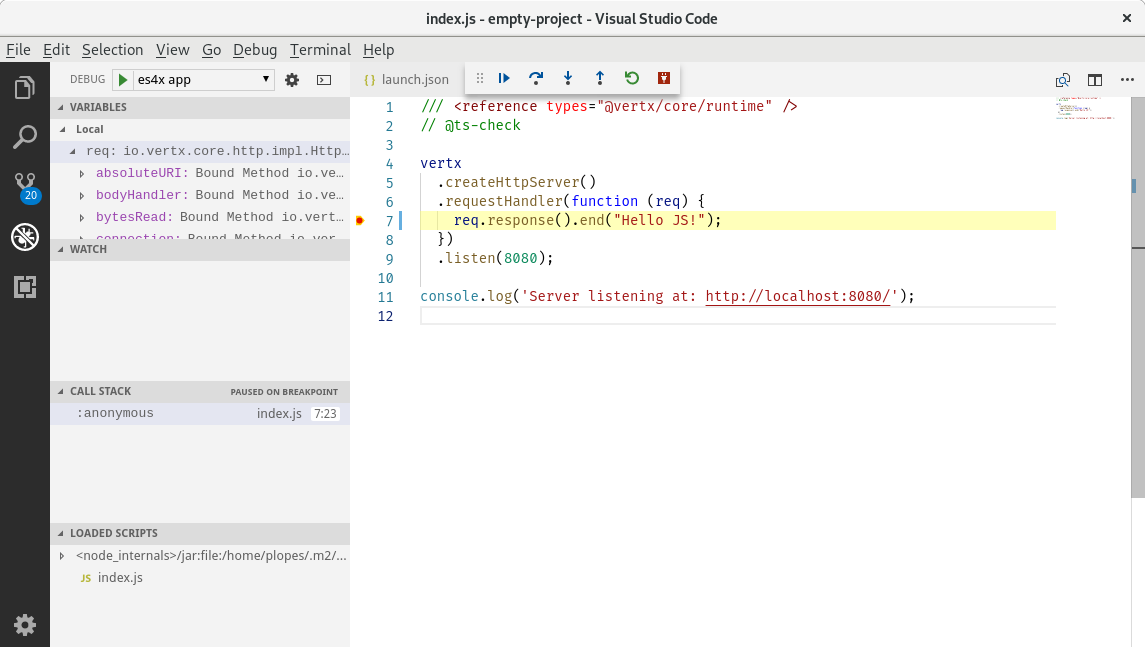
Jeśli wypiszesz na ekranie wiadomość Server started on port 8000 zostanie to odnotowane przez visual studio i w oknie
przeglądarki otworzy się odpowiedni adres url.
← Testowanie Package →